Come riavviare un computer usando la tastiera: una combinazione di tasti
I sistemi Windows si comportano abbastanza spesso in modo inadeguato, sospesi nel momento più inappropriato, dopo di che è necessario riavviare il dispositivo del computer. Ma il problema principale di tutti gli utenti è che il mouse smette di rispondere e non tutti sanno come riavviare un computer appeso usando la tastiera. Questo è il motivo per cui vengono proposte diverse tecniche di base da considerare, che colmeranno le lacune nella conoscenza. Voglio solo sconvolgere tutti gli utenti di Windows 10. Il fatto è che questa versione è in grado di appendere così tanto che la tastiera smette di rispondere. Qui è necessario utilizzare lo spegnimento forzato utilizzando il lungo serraggio del pulsante di accensione (non c'è altra soluzione).
Ad
Come riavviare un computer Windows utilizzando la tastiera: un metodo comune (metodo classico)
La maggior parte di coloro che lavorano con sistemi basati su Windows da molto tempo conoscono il modo universale di dare vita a un sistema informatico quando un'applicazione si blocca.

Certo, stiamo parlando della cosiddetta combinazione a tre dita (Ctrl + Alt + Canc). È adatto a tutti i sistemi, senza eccezioni. Solo i menu che appaiono sullo schermo dopo aver usato la combinazione desiderata sono diversi. In ogni caso, per risolvere il problema di come riavviare il computer tramite la tastiera, questa opzione funziona per tutti i sistemi. Solo dagli elementi presentati dovrebbe scegliere esattamente il riavvio, non l'arresto. In Windows 10, dovrai utilizzare il pulsante di accensione situato nell'angolo in basso a destra.
Ad
Tuttavia, dal menu della decima versione del sistema, è possibile scegliere di avviare il "Task Manager", da cui è possibile anche riavviare, ma ne riparleremo più avanti.
Come riavviare un computer utilizzando la tastiera: utilizzando il menu Start
Non è possibile chiamare il modo meno semplice e accedere al menu di avvio standard. Tuttavia, in questo caso, la domanda su come riavviare il computer utilizzando la tastiera viene risolta in un modo un po 'non standard.
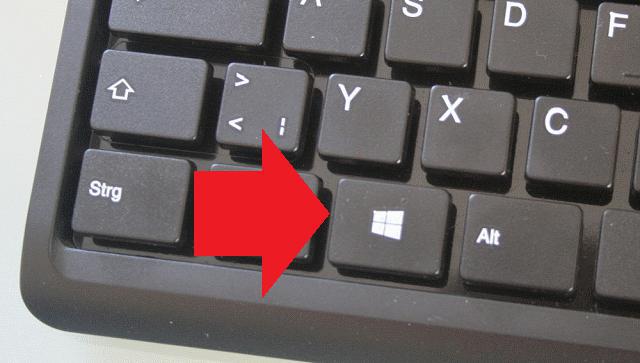
Supponiamo che il mouse si blocchi quando il sistema riaggancia. Cosa fare? Sulle tastiere moderne, a differenza dei modelli precedenti, c'è una chiave speciale contrassegnata da un'icona di Windows (da qui la sua abbreviazione - Win). È lei che sostituisce il pulsante virtuale "Start" e apre il menu principale.
A proposito, anche se manca una chiave di questo tipo, puoi usare un metodo altrettanto efficace, che comporta l'uso della combinazione Ctrl + Esc, che può essere una sostituzione equivalente.
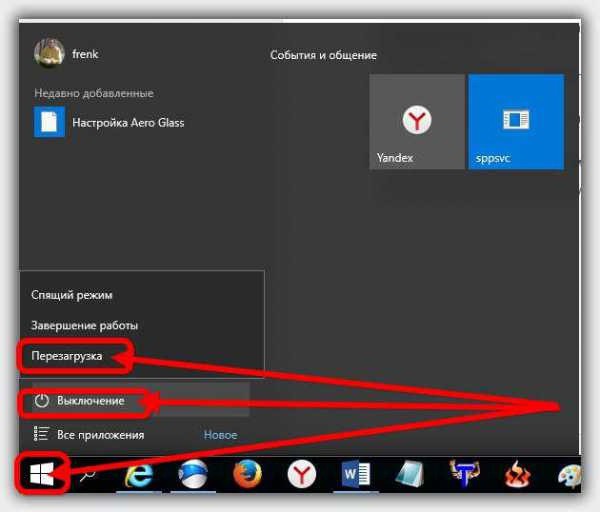
Dopo aver fatto clic, se il manipolatore non funziona, è necessario utilizzare i pulsanti freccia, passare alla sezione di arresto e selezionare riavvio o arresto.
Riavvia su Windows 8
Ora un paio di parole su come riavviare un computer utilizzando la tastiera in Windows 8, dal momento che questo sistema operativo è molto specifico, almeno a causa della mancanza dello stesso pulsante "Start" e il suo menu.
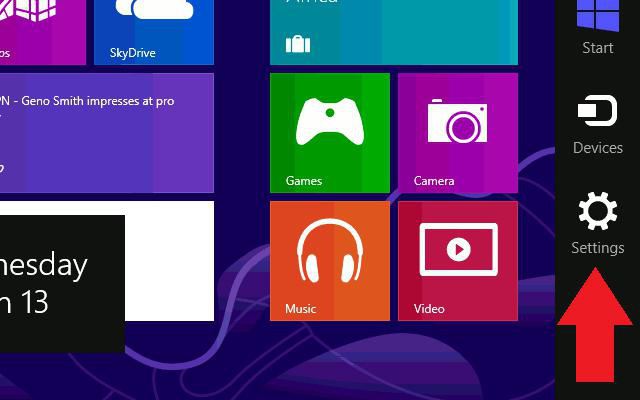
È necessario utilizzare una combinazione di Win + C, dopo di che una barra laterale apparirà a destra, in cui si dovrebbe andare ai parametri e premere il pulsante Invio per espandere il menu con le opzioni. Dopodiché, le frecce selezionano l'opzione desiderata e premono nuovamente il tasto Invio.
Ad
Metodo universale per tutti i sistemi
Puoi riavviare il computer usando la tastiera, indipendentemente da quale modifica o build di Windows è installata, in un altro modo universale, che è utilizzare la combinazione Alt + F4.
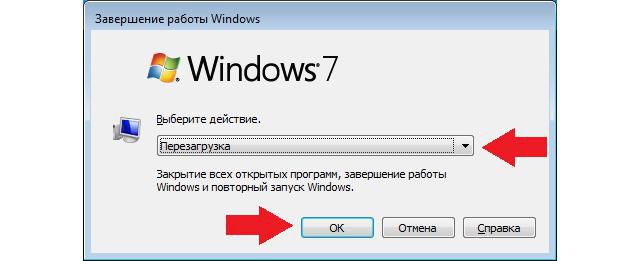
Alcuni potrebbero sostenere che tale combinazione viene utilizzata per terminare (chiudere) i programmi attualmente attivi. Questo non è completamente vero. Se viene ripetuto più volte, le applicazioni attive verranno chiuse una dopo l'altra. Ma quando non vengono lasciati, il team verrà applicato all'intero sistema. A proposito, lo stesso vale per quelle situazioni in cui i programmi sono minimizzati nella "Barra delle applicazioni".
Program Execution Console
Infine, il problema di come riavviare un computer utilizzando la tastiera può essere risolto con un altro metodo, che molti utenti non amano. In questo caso, ci riferiamo all'uso del menu Esegui.
Puoi facilmente chiamare la console dalla tastiera usando la combinazione Win + R per iniziare (apparirà il menu Run). Successivamente è necessario impostare l'esecuzione comando di spegnimento / r (o con i parametri -t 0 -r -f per terminare tutti i programmi prima del previsto) e premere il tasto Invio. A proposito, è possibile eseguire un'azione simile nel Task Manager, utilizzando prima i tasti Alt e Enter per attivare e visualizzare il menu file, quindi selezionare l'operazione di creazione con la freccia (comparirà lo stesso menu "Esegui"), impostare il comando di riavvio in esso e premere "Invio".
Ad
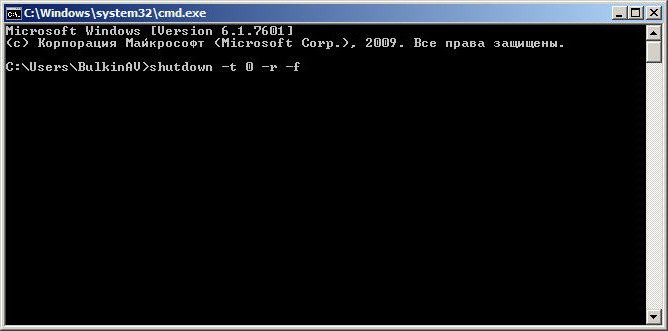
Con uguale successo, è possibile chiamare la riga di comando (cmd) e immettere un comando simile in esso, oppure utilizzare il comando principale con altri attributi oppure eseguire nuovamente la variante del comando selezionato nella console di esecuzione.
Cos'altro può essere usato?
Se consideriamo strumenti aggiuntivi per risolvere il problema di come riavviare un computer usando la tastiera, vale la pena notare che alcuni modelli di laptop hanno pulsanti speciali sulla tastiera, sul retro o sui pannelli laterali (qualcosa come il riavvio) da riavviare.
Occasionalmente, è possibile trovare pulsanti specializzati per richiamare menu aggiuntivi come ASSIGN sui laptop della serie Sony VAIO. Inoltre, sono state create molte applicazioni di gestione dell'energia, che nel loro toolkit contengono anche i mezzi per arrestare o riavviare i sistemi del computer attraverso l'uso di una tastiera.
Alcune ultime parole
Come puoi vedere, ci sono diversi modi per riavviare il sistema. È difficile consigliare quale di tutti si propone di utilizzare, poiché ciascun utente sceglie per sé l'opzione più conveniente. Ma, penso, per Windows 8, la tecnica descritta è la migliore. In altri casi, facoltativo. Come già accennato, se la tastiera si rifiuta di funzionare, dovrai utilizzare l'arresto forzato, ma devi solo gestire tali cose nei casi più estremi quando altri metodi non danno l'effetto desiderato (in particolare, questo è un grosso problema della decima modifica del sistema, che gli sviluppatori, nonostante service pack rilasciati, fix non ha dato fastidio).